win7旗舰版ios镜像安装图文详细教程
win7旗舰版ios镜像安装教程是什么,网友下载了win7镜像文件,那么如何安装win7镜像系统,很多网友不知道如何安装,那么就让win7之家小编告诉你们win7旗舰版ios镜像安装教程,让你们轻松安装win7镜像系统!
我们首先去下载一个镜像文件,镜像文件的标志就是后缀名是。ios 下载下来之后注意,没有安装包的也可以找我要
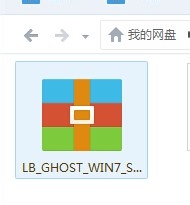
使用安装包安装windows7专业版64位系统首先你需要做的就是先把压缩包解压一下,我的建议是,如果你打算安装在C盘中就在C盘中新建一个文件夹,这里我建好了 如下图所示
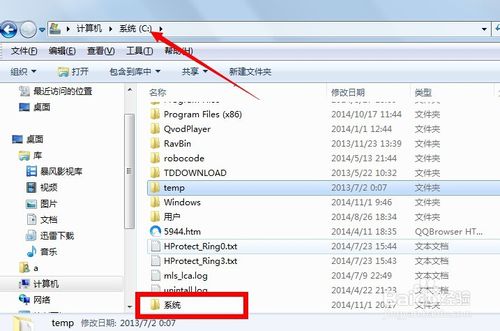
我们去找到镜像文件,然后右键,解压到文件夹,选择我们刚刚新建好的文件夹
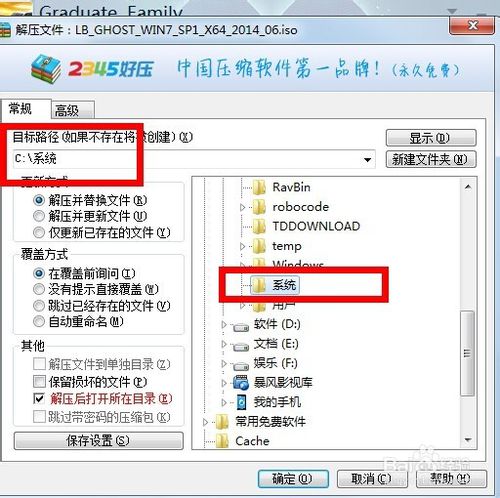
然后我们确认解压就可以了,因为这个镜像文件比较大,所以解压的时候时间会比较长一些,我们耐心等待一下就可以了
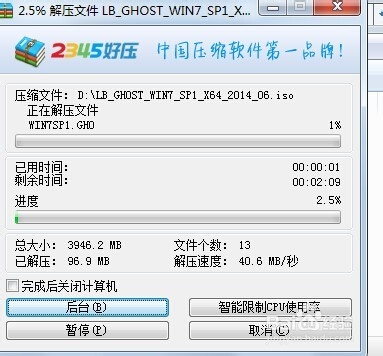

好了,现在我们解压完成了,我们打开我们刚刚新建的那个文件夹,找到如下图红色方框圈住的可执行程序,然后双击打开
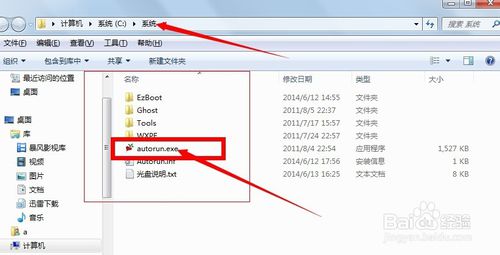
就会出现如下图所示的一个界面,我们选择第一个。安装win7系统,然后点击
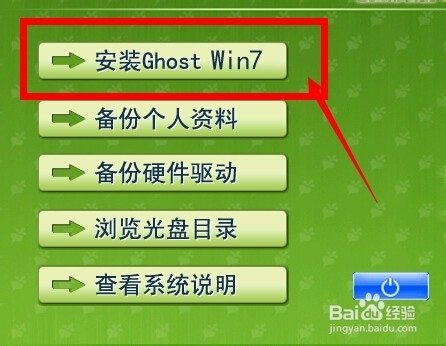
现在出现的就选择安装盘符的界面,如果你对装系统不熟悉,在这一步不用选择什么东西,也不要修改东西,直接点击执行

执行之后它会自动的安装,这个过程不不用管,它会先复制文件,然后会重启,如果中间出现一个让你选择的一个黑色的命令提示框,你就输入f 它就会自动进行,一直到安装完成过程中就不用管了,不喜欢镜像安装系统的网友或者联想笔记本win7系统64位原版 系统安装教程会适合你。
这就是win7之家小编给你们介绍win7旗舰版ios镜像安装教程了,安装win7镜像系统就是这么简单,你们不要害怕安装电脑系统,只要你们跟着小编我这个 教程步骤走,很快就能安装win7镜像系统成功了!
……
下载win7系统应用使用,安卓用户请点击>>>win7系统应用
下载win7系统应用使用,IOS用户请点击>>>IOS win7系统应用
扫描二维码,直接长按扫描哦!


















